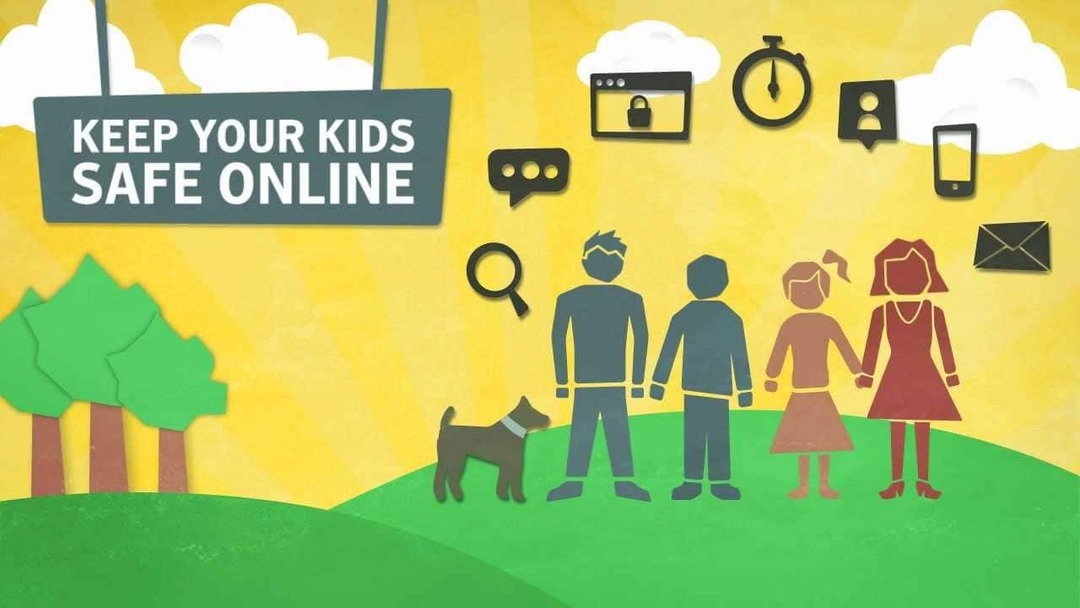Baš kao i Hulu, Disney + ili Netflix, CBS All Access još je jedna popularna američka usluga streaminga koja je poznata po širem rasponu sadržaja. Neki od njih uključuju svoje izvornike, sadržaje iz njihove knjižnice i streaming uživo. Međutim, ova usluga još nije otvorena za sve zemlje poput ostalih velikih imena i radije ostaje u granicama SAD-a. Stoga, ako pokušavate pristupiti CBS All Accessu bilo gdje drugdje, osim iz SAD-a, kvaliteta streaminga može biti pogođena.
Pomaže li upotreba VPN-a u poboljšanju CBS streaminga sa svim pristupima?
VPN-ovi su prilično popularni, posebno za streaming sadržaja koji su zabranjeni u vašoj zemlji. U osnovi je to brz način zaobilaženja geoblokiranja. No, web lokacije s ograničenim geografskim ograničenjem danas su naprednije i stoga su sposobne prepoznati pokušaje VPN veze i uspješno ih blokirati.
Međutim, čak i ljudi iz SAD-a prijavljuju probleme s CBS All Access streamingom, poput međuspremnika tijekom prijenosa uživo, kompatibilnosti s uređajima i zamrzavanja videozapisa. Korisnici bi se posebno susretali s problemima s streamingom njihovih najnovijih originala ili iznenadnim padovima tijekom premijera emisija. Iako mobilni uređaji zasnovani na Androidu i iOS-u sasvim dobro funkcioniraju pomoću aplikacije CBS, drugi inačice namijenjene pametnim televizorima, računalima sa sustavom Windows 10 ili video igrama vode do različitog strujanja problema.
Iznenadni pad mogao bi biti posljedica zagušenja mreže kada bi se ogroman broj gledatelja istovremeno prijavio za određenu emisiju.
Iz tog smo razloga sastavili ovaj vodič o nekim od mogućih rješenja za probleme pristupa CBS-u Svi s kojima se možda suočavate. Ovaj vodič pomoći će vam prepoznati probleme i isprobati ispravke da biste vidjeli rade li.
Kako riješiti probleme s streamingom CBS-a za sve pristupe
Problemi međuspremnika CBS All Accessa
Ogroman broj korisnika CBS All Accessa ima problema s međuspremnikom tijekom strujanja sadržaja u aplikaciji, što može biti prilično frustrirajuće, posebno kada pokušavate strujati svoju omiljenu emisiju. Međutim, činjenica da uopće imate pristup usluzi streaminga je utjeha. Iako puferiranje može smetati, relativno je manja glavobolja. Ispod su neka od mogućih ispravki koja vam mogu pomoći u nesmetanom strujanju vašeg sadržaja:
Metoda 1: Deinstalirajte i ponovo instalirajte aplikaciju CBS All Access na svoj uređaj ili sustav.
Metoda 2: Osvježite stranicu CBS All Access u vašem pregledniku klikom na ikonu pored trake web adrese.
3. metoda: Ponovo pokrenite uređaj ili sustav.
Metoda 4: Ponovo pokrenite usmjerivač i / ili modem.
5. metoda: Koristite žičanu vezu, a ne bežičnu. To je zato što bežična veza može dovesti do gubitka paketa, a time i do prekida.
Metoda 6: Preskočite usmjerivač i radije se izravno povežite s modemom ili kućnom vezom.
Metoda 7: Pokušajte se prebaciti na mobilne podatke jer bi to moglo u većoj mjeri smanjiti probleme s internetom.
8. metoda: Nabavite viši stupanj internetskog plana koji nudi povećanu propusnost.
Metoda 9: Koristite pouzdanu VPN uslugu i to bi trebalo riješiti problem međuspremnika tijekom vršnih sati i izbjeći zagušenje mreže.
10. metoda: Provjerite ima li oštećene komponente na vašoj mreži, poput slomljenih kabela ili zastarjelih upravljačkih programa, i riješite problem.
Me uspremnik zbog zagušenja mreže
Treba napomenuti nekoliko stvari, problem međuspremnika na koji biste se mogli naići tijekom vršnih sati gledanja ili zbog kojeg neke emisije koje imaju mogućnost gledanja, vrlo je moguće da je problem zbog mreže zagušenja. To je zato što se poslužitelji preopterećuju zbog milijuna gledatelja koji svakodnevno koriste previše uređaja istodobno. Ovaj veliki mrežni promet dovodi do gubitka paketa, pa vam zato ne isporučuje sadržaj onako glatko kako bi trebao.
Kako riješiti problem zagušenja mreže
Možete pokušati riješiti problem na svom kraju i provjeriti pomaže li to poboljšati vaše iskustvo gledanja:
Metoda 1: Možete pokušati promijeniti svoj Ethernet kabel od Mačka 5 na premiju Mačka 6 one i provjerite radi li.
Metoda 2: Ažurirajte firmver usmjerivača i provjerite rješava li problem sa strujanjem.
Otvorite preglednik> upišite IP adresa usmjerivača > unesite detalje za prijavu> potražite odjeljak Firmware ili Update> preuzmite najnovije ažuriranje dostupno za firmware s web mjesta proizvođača> dovršite ažuriranje> ponovno pokrenite usmjerivač.
3. metoda: Ažurirajte upravljačke programe mrežnog adaptera i provjerite rješava li problem međuspremnika.
Korak 1: Desnom tipkom miša kliknite Početak i odaberite Upravitelj uređaja.

Korak 2: U Upravitelj uređaja prozor, proširite Mrežni adapteri odjeljak i desnom tipkom miša kliknite zadani upravljački program. Zatim odaberite Ažuriraj upravljački program.

Korak 3: U Ažuriraj upravljački program kliknite prozor Automatski traži vozače opcija.

Sada pričekajte dok Windows ne otkrije najnovija ažuriranja i automatski dovrši instalaciju ažuriranja.
Ponovo pokrenite računalo, otvorite web stranicu CBS All Access i problem s međuspremnikom trebao bi nestati.
3. metoda: Povežite se na web mjesto CBS ALL Access pomoću VPN-a i provjerite rješava li problem. Pokušajte koristiti dobro poznati i pouzdani VPN.
Prije toga samo provjerite jeste li provjerili nije li problem zbog zagušenja mreže. Ako je problem doista zagušen mrežom, nema smisla ulagati u VPN, jer neće biti od pomoći.
CBS All Access ne radi na Rokuu
Roku je jedan od najčešće korištenih streaming uređaja u SAD-u, međutim, korisnici se često žale na probleme s kompatibilnošću. Čini se da aplikacija CBS All Access ima problema s vezom s Roku uređajima ili se Roku uređaji ne uspijevaju sinkronizirati s uslugom. U stvari, korisnici ne mogu pristupiti biblioteci aplikacija ili ponekad, uopće je ne mogu ni pokrenuti, već su radije poslani natrag na Rokuovu glavnu stranicu. Međutim, TV uživo mogu gledati besprijekorno.
Naveli smo nekoliko mogućih ispravki koje bi vašem uređaju Roku mogle pomoći da se poveže s uslugom CBS:
Metoda 1: Ponovo pokrenite svoj Roku uređaj
- Za Roku igrač: dođite do Postavke > Sustav > Ponovno pokretanje sustava.
- Za Roku TV: dođite do Postavke > Sustav> Vlast > Ponovno pokretanje sustava.
- Također možete odspojiti izvor napajanja uređaja Roku, pričekati neko vrijeme, a zatim ga ponovno spojiti.
Metoda 2: Umjesto bežične veze, pokušajte upotrijebiti žičnu vezu.
3. metoda: Ponovo pokrenite usmjerivač i / ili modem i provjerite je li problem riješen.
Metoda 4: Pokušajte kontaktirati korisničku podršku DZS-a kako biste provjerili postoji li problem na njihovom kraju.
5. metoda: Provjerite upotrebljavate li najnoviju verziju aplikacije CBS All Access - Provjerite je li verzija usluge CBS All Access ažurirana i pokreće li najnoviju verziju.
Metoda 6: Ažurirajte firmware uređaja Roku na trenutnu verziju.
Metoda 7: Klikni na Dom gumb na daljinskom upravljaču Roku.
- Idite na Postavke, a zatim kliknite na Sustav.
- Kliknite na Ažuriranje sustava i vidjet ćete trenutnu verziju softvera i verzije. Također će prikazati datum i vrijeme najnovijeg ažuriranja.
- Klikni na Provjeri sada mogućnost ručne provjere ažuriranja.
- Oni koji se suočavaju s problemima, ponovno pokrenite modem / usmjerivač, a zatim ponovo pokrenite CBS kanal (provjerite jeste li provjerili internetsku vezu)
- Provjerite mrežnu vezu pomoću ovog postupka: Idite na Dom > zatim kliknite na Postavke > navigacija do Mreža > na kraju kliknite na Provjerite vezu opcija.
Iznad su navedena neka od generičkih rješenja koja ste možda već probali. Ispod su neki od ciljanih ispravki koji imaju veće šanse da riješe problem.
Resetiranje kanala na Rokuu
Pogledajmo kako resetirati CBS kanale s neograničenim pristupom na Rokuu:
Korak 1: Kliknite simbol zvjezdicama (*) na daljinskom upravljaču Roku
Korak 2: Odaberite Ukloni kanal opcija.
Korak 3: Klikni na Postavke opcija.
Korak 4: Dođite do Sustavkategorija.
Korak 5: Odaberite Ponovno pokretanje sustava opcija
Korak 6: Sada, pričekajte dok se uređaj ponovno ne pokrene.
Korak 7: Nakon ponovnog pokretanja, ponovno uključite CBS All Access kanal.
Provjerite je li problem sada riješen.
Očistite red za nastavak gledanja
Čini se da korisnici imaju problema s Roku uređajima jer ih on vraća na početnu stranicu kad god pokušate učitati najnoviju emisiju visoke rezolucije. U stvari, korisnici su mogli lako strujati emisije u redu za kontinuirano gledanje, ali nisu mogli strujati nove emisije. Problem je u tome što niste u mogućnosti očistiti red za nastavak gledanja, a jedina preostala opcija je eventualno dovršiti gledanje emisija u redu prije nego što počnete strujati novu emisiju.
Ovaj uređaj ne podržava pretplatu na CBS All Access
Ažuriranja aplikacije CBS All Access ponekad mogu prouzročiti problem između uređaja koji podržavaju uslugu i usluge. Potporni uređaji koji su prije nekog vremena savršeno funkcionirali s uslugom CBS All Access, odjednom su se zaustavili. Ali, to nije problem koji se dogodio trenutno. Ažuriranja aplikacija su važna jer poboljšavaju ukupnu izvedbu usluge, a podržavaju i više uređaja.
Međutim, moguće je da je vaš uređaj zastario i da nije kompatibilan s novijom verzijom aplikacije. Stoga, ako vaš Roku uređaj iznenada prestane raditi iz gore navedenih razloga, ne postoji druga mogućnost osim promjene uređaja. U tom slučaju, možda ćete se htjeti prebaciti na druge uređaje za strujanje poput Chromecasta itd.
Zamrzavanje CBS All Accessa
Zamrzavanje aplikacije CBS All Access često je pitanje. Nije slično spremanju međuspremnika ili samo reproduciranju zvuka / slike, ali kad zaslon postane prazan, oglas ili slika se beskrajno učitavaju. Poruku možete vidjeti i kao "video nedostupan" ili "aplikacija je zamrznuta". Iako se problem može pojaviti kada pokušavate pogledati novu emisiju, možda ćete i prikazivati oglase svako toliko s osnovnim planom i zamrznuti zaslon nakon što oglas završi.
Problem je češći s Fire TV-om i u ovom je slučaju jednostavno ponovno pokretanje Fire Stick-a ili Fire TV može riješiti problem. Nakon što resetirate ili ponovo pokrenete uređaj, više ne biste trebali iskusiti smrzavanje. Ovo bi moglo biti brže i bolje rješenje.
Međutim, također možete isprobati donja rješenja i provjeriti rade li:
Provjerite svoj preglednik
Ova metoda namijenjena je onima koji nemaju instalirano proširenje za blokiranje oglasa:
- Provjerite jesu li svi preglednici ažurirani na najnoviju verziju. Ovo možete provjeriti na whatsmybrowser.com Slijedite upute na zaslonu (ako postoje) da biste ažurirali preglednik na najnoviju verziju (ako je navedena).
- Još jednom provjerite podržavaju li vaši preglednici streaming usluge CBS All Access.
- Izbrišite predmemoriju, kolačiće i povijest pregledavanja. vašeg preglednika Za pomoć kliknite ovdje.
- Ponovno učitajte svoj preglednik klikom na simbol "ponovno učitaj" pored adrese.
- Izađite iz preglednika i ponovo pokrenite preglednik.
- Ako ništa ne pomogne, pokušajte upotrijebiti drugi preglednik. Možete odabrati Chrome, Firefox, Safari, Edge ili Internet Explorer.
Onemogući blokatore oglasa
Ako vam je u pregledniku instalirano proširenje za blokiranje oglasa ili dodatak, postoji velika vjerojatnost da sprečava reprodukciju, a time sprječava strujanje emisija.
Onemogućite zaštitu od praćenja za Firefox
Ako je Mozilla Firefox vaš zadani preglednik i ako je uključena njegova zaštita od praćenja, to bi bio primarni uzrok problema:
Korak 1: Otvorena Firefox i kliknite tri paralelne crte na gornjoj desnoj strani zaslona. Odaberi Opcije s jelovnika.

Korak 2: U prozoru postavki idite na lijevu stranu prozora i kliknite na Privatnost i sigurnost.

Korak 3: Sada, na desnoj strani okna, ispod Poboljšana zaštita od praćenja odjeljak, odaberite Strog.

Provjerite internetsku vezu
Da biste pokrenuli usluge streaminga, trebali biste imati vezu velike brzine brzinom od 4 MBPS ili više. Ovo je ujedno i minimalna brzina strujanja potrebna za gledanje emisija na usluzi CBS All Access. Ako sumnjate, pokrenite test brzine i ako je vaša brzina interneta na donjoj strani, kontaktirajte svog davatelja internetskih usluga (ISP) kako biste provjerili kako se brzina može povećati. Mogu vam preporučiti nadogradnju internetskog paketa za veću brzinu. Također se preporučuje provjera minimalnih sistemskih zahtjeva za vaš uređaj ili računalo.
Ako vaš sustav radi na brzini internetske veze od 4 MBPS ili više, ponovno pokrenite usmjerivač kako je prikazano u nastavku:
- Odspojite kabel za napajanje iz izvora napajanja.
Bilješka: Ako je vaš modem odvojen, svakako isključite napajanje modema.
- Sada, pričekajte nekoliko sekundi i ponovno spojite utikač na modem.
- Nakon što se usmjerivač ponovno uključi, otvorite cbs.com web stranicu, a sada provjerite možete li je streaming.